אם אתה מומחה IT, אתה יודע שאחד הדברים המתסכלים ביותר הוא כאשר קיצור הדרך Alt+Tab שלך לא עובד עבור משחקים ואפליקציות. למרבה המזל, יש תיקון לבעיה זו. כדי להתחיל, תצטרך לפתוח את עורך הרישום. כדי לעשות זאת, הקלד 'regedit' בשורת החיפוש והקש Enter. לאחר שעורך הרישום פתוח, נווט אל המפתח הבא: HKEY_CURRENT_USERSoftwareMicrosoftWindowsCurrentVersionExplorerAdvanced לאחר מכן, תצטרך ליצור ערך DWORD חדש (32 סיביות). לשם כך, לחץ לחיצה ימנית על המקש מתקדם ובחר חדש > ערך DWORD (32 סיביות). תן שם לערך החדש EnableBalloonTips. לאחר שיצרת את הערך החדש, לחץ עליו פעמיים והגדר את נתוני הערך ל-0. לאחר מכן, לחץ על אישור וסגור את עורך הרישום. הפעל מחדש את המחשב כדי שהשינויים ייכנסו לתוקף, ואתה אמור לגלות שקיצור הדרך Alt+Tab עובד עבור משחקים ואפליקציות.
השימוש ב-Windows נעשה הרבה יותר נוח עם קיצורי מקלדת. קיצור מקשים פופולרי אחד כזה הוא ALT+TAS . זה מאפשר לך לעבור במהירות ובנוחות מחלון אחד למשנהו. זה שימושי גם עבור יישומים הפועלים במצבי מסך מלא, כגון משחקים. אבל מה אם Alt+Tab לא עובד ? ובכן, זו יכולה להיות בעיה גדולה.אבל אל דאגה, הנה כמה תיקונים מהירים שתוכל לנסות.

Alt+Tab לא עובד עבור משחקים ואפליקציות
Alt + Tab היא תכונה חשובה שאולי לא תעבוד מסיבות שונות כמו שינויים ברישום, עקיפות קיצורים וכו'. עם זאת, הנה כמה טריקים מהירים שבהם תוכל להשתמש כדי להיפטר מהבעיה:
- הפעל את המשחק במצב חלונות או במצב חלונות ללא גבולות.
- שנה הגדרות ALT+Tab
- שנה שיטה כדי לעבור
- בדוק אם הבעיה גורמת לתוכנית אחרת
- בדוק אם אפליקציה או משחק הועברו לשולחן העבודה הווירטואלי
עכשיו בואו נדבר על הפתרונות האלה אחד אחד למטה:
1] הפעל את המשחק במצב חלונות או במצב חלונות ללא גבולות.
אתה יכול לנסות להפעיל את המשחק במצב חלונות או במצב חלונות ללא גבולות. בדרך זו המשחק שלך לא יתפוס את כל המסך ואתה יכול ליצור אינטראקציה עם שולחן העבודה שלך. ניתן גם להתאים את גודל החלון לפי טעמכם.
שיתוף של geforce לא עובד
כדי להפעיל משחקים במצב חלונות, בצע את השלבים הבאים:
- הפעל את Steam ועבור לספריית המשחקים שלך.
- לחץ לחיצה ימנית על שם המשחק ובחר 'מאפיינים'.
- לחץ על הגדר אפשרויות הפעלה.
- כאן הדבק את הפקודה הבאה: -חלון קופץ
- לחץ על 'אישור' ולאחר מכן על 'סגור' כדי לשמור את השינויים שלך.
- לבסוף, הפעל את המשחק ובדוק אם הוא נפתח במצב חלונות או לא.
אם אינך משתמש ב-Steam עבור המשחקים שלך, תוכל לבצע את השלבים הבאים:
נגן המדיה של Windows נתקל בבעיה במהלך הפעלת הקובץ
- לחץ לחיצה ימנית על תפריט התחל ובחר Windows Terminal.
- נווט לתיקיה עם קובץ ההפעלה של המשחק.
- לבסוף, הפעל את הפקודה הזו: חלון מוקפץ game.exe
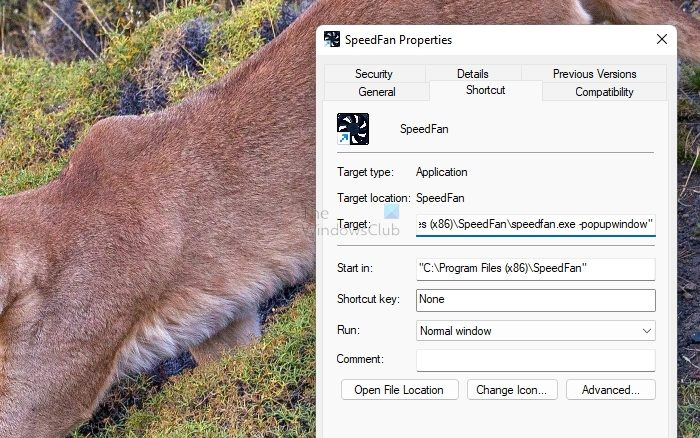
אתה יכול גם ליצור קיצור דרך למשחק בשולחן העבודה שלך ואז להוסיף את האפשרות בסופו של דבר לאפשרות 'יעד' או 'התחל ב'. הקפד להפעיל את המשחק באמצעות קיצור דרך זה.
2] שנה הגדרות ALT + Tab
לאחר מכן תוכל לנסות לשנות את הגדרות Alt+Tab שלך. לשם כך, בצע את השלבים הבאים:
- עבור אל הגדרות Windows > מערכת > ריבוי משימות.
- כאן תראה את הקטע Alt + Tab.
- השתמש בתפריט הנפתח ובחר פתח את Windows בלבד.
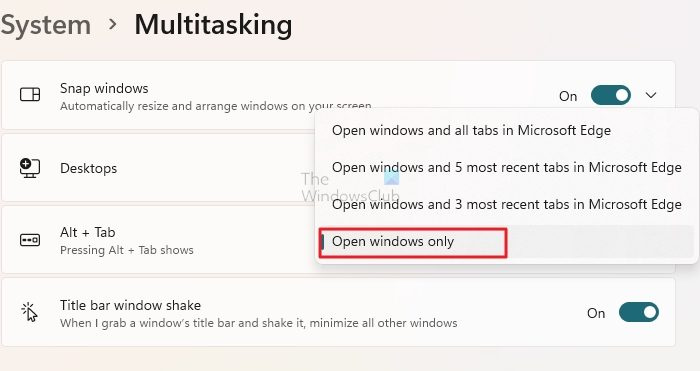
עכשיו ראה אם Alt + Tab עובד בשבילך או לא. אם לא, עברו לתיקונים אחרים.
3] שנה שיטה כדי לעבור
אם Alt+Tab לא עובד, אתה יכול להשתמש ב-Win+Tab. אותה תכונה מאפשרת לך לנווט ב-Windows בשולחן העבודה שלך.
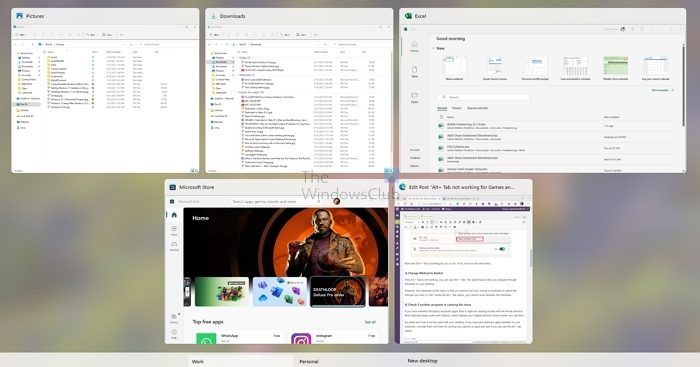
עם זאת, החיסרון של תפריט זה הוא שאתה צריך להשתמש בעכבר או במקלדת כדי לבחור את החלון שבו ברצונך לבקר. בניגוד לאפשרות Alt + Tab, אינך יכול לעבור בין חלונות.
הרשימה הנפתחת של
4] בדוק אם תוכנית אחרת גורמת לבעיה
אם התקנת אפליקציות מקלדת של צד שלישי, הדבר עלול לגרום לבעיות עם קיצור המקשים Alt-tab. רוב אפליקציות המקלדת מגיעות עם מקשי קיצור שמחליפים את אפשרויות הקיצור המקוריות כשאתה משתמש בהן.
אז ודא שזה לא חל על שולחן העבודה שלך. אם יש לך אפליקציות מקלדת מותקנות במחשב שלך, הסר את התקנתן ולאחר מכן נסה להפעיל את המשחקים או האפליקציות שלך ובדוק אם אתה יכול להשתמש באפשרות Alt+Tab.
5] בדוק אם האפליקציה או המשחק הועברו לשולחן העבודה הווירטואלי.
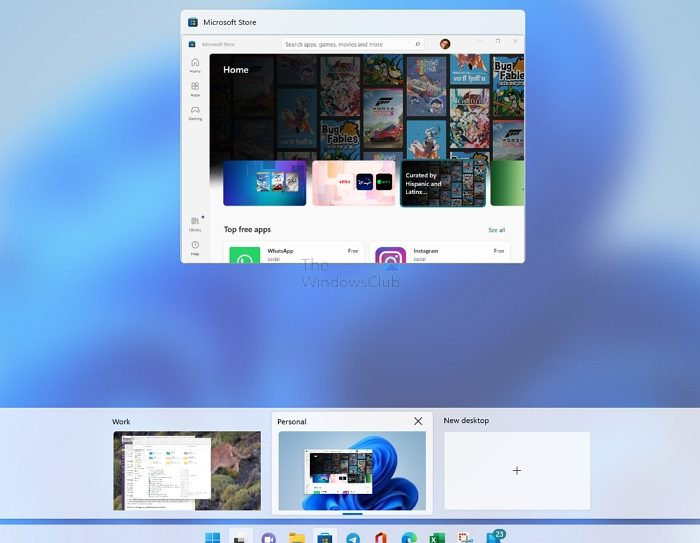
Windows מציע שולחן עבודה וירטואלי שבו אתה יכול למקם יישומים על שולחנות עבודה שונים כדי שהם לא יתערבבו, במיוחד בעת שימוש ב-Alt+Tab. זה גם עוזר לקטלג. עם זאת, אנא בדוק אם העברת את המשחק או האפליקציה לשולחן עבודה וירטואלי אחר. דאתה יכול להשתמש בקיצור דרך Win+Tab (תצוגת משימות) כדי לגלוש ולאחר מכן לחזור במהירות לשולחן העבודה הראשי. במקום זאת, אתה יכול לשמור אותם בכל מקום, להשתמש ב-Win + Tab כדי למצוא אותם, ולאחר מכן לעבור.
הצעות נוספות כאן: מקש הקיצור Alt Tab לא עובד ב-Windows
אז, אלה היו כל התיקונים לאוטואי לא עובד Alt-Tab. חוץ מזה, אתה יכול גם לאפס את הגדרות המקלדת שלך ולראות אם זה עוזר. אם שום דבר לא עובד בשבילך, הפתרון הטוב ביותר הוא להפעיל את המשחקים שלך במצב חלונות.
כיצד להחזיר את Alt-Tab הרגיל?
אתה יכול לנסות לאפס את הגדרות לשונית Alt מהרישום. כדי לעשות זאת, עבור לחיפוש Windows, הקלד Regedit והפעל את עורך הרישום. לאחר מכן נווט אל הנתיב הבא:
|_+_|כאן מצא את AltTabSetings ולחץ עליו פעמיים. לבסוף, שנה את הערך ל-1 ושמור אותו. אם אינך רואה את הקובץ, עליך ליצור ערך DWORD (32 סיביות), לקרוא לו AltTabSetings ולהגדיר את הערך ל-1.
כיצד להפעיל את מקש Windows בזמן משחק?
שום פונקציה מובנית לא מאפשרת לך להפעיל את מקש Windows במהלך המשחק. עם זאת, אם למקלדת שלך יש מקש Fn, תוכל ללחוץ על מקש Fn + מקש Windows בו-זמנית כדי לגשת לתפריט.
מפת חשיבה חלונות 10





![Twitch Studio לא מקליט משחק [תוקן]](https://prankmike.com/img/twitch/3F/twitch-studio-not-capturing-game-fixed-1.jpg)









